2022-2-2 vmdk虚拟机转ESXI
2022-2-2 vmdk虚拟机转ESXI
将虚拟机放到esxi vcenter上去,这样在不同的地方都可以对其进行操作,避免了信息孤岛化的问题
这事想搞了几年,现有工具:主机一台,u盘,若干镜像文件,能上网的笔电或pc,虚拟机vmdk
一、操作步骤
1. esxi相关操作
-
首先下载esxi iso,用utral烧录到u盘,u盘不用太大,分区啥的没有用
-
将u盘插入到主机,然后选择uefi启动,接着跳出界面一步步enter,然后选择硬盘安装完毕
-
插上网线,然后界面会跳出其分配到的ip地址
-
使用笔电里的浏览器打开上面那个ip地址
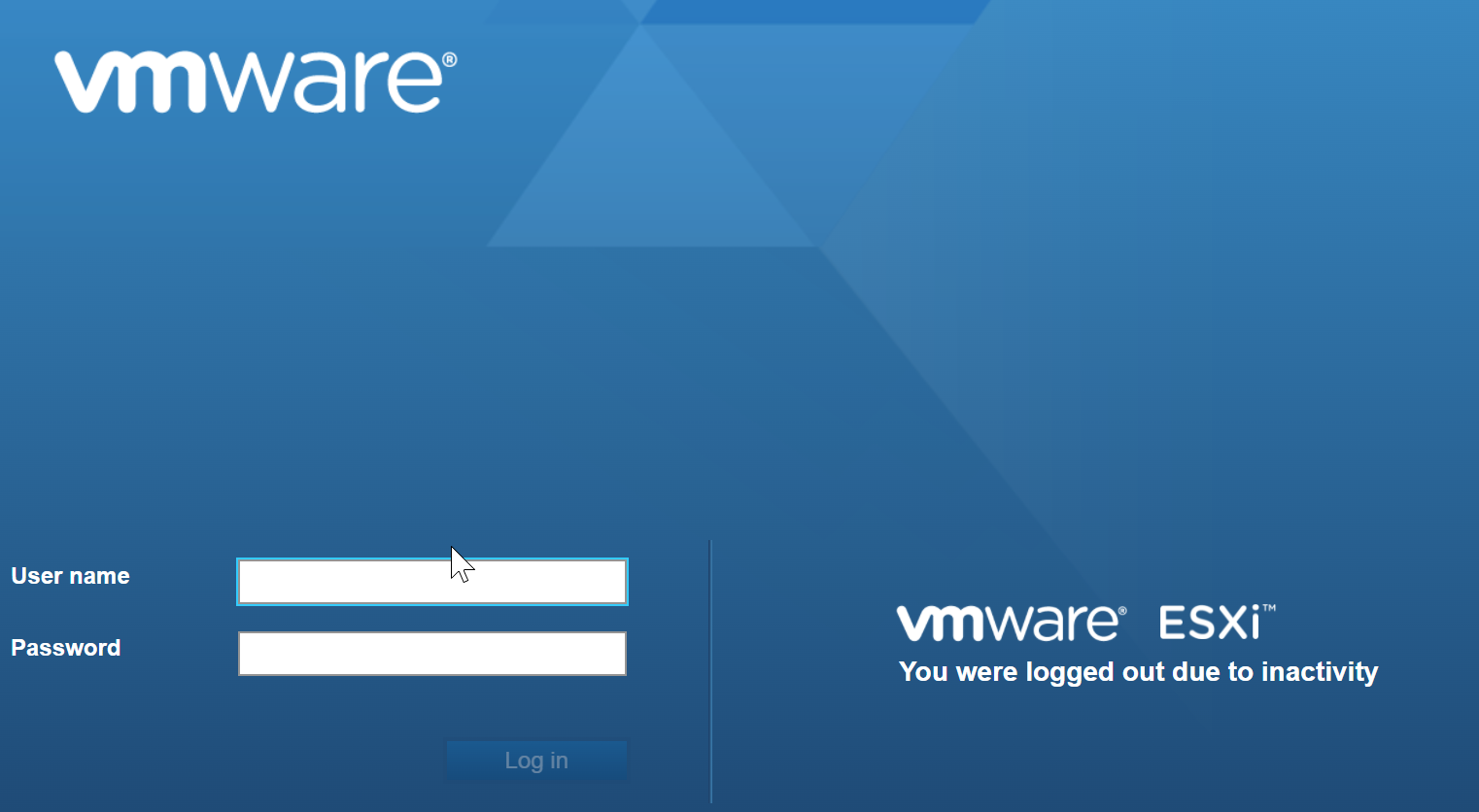
-
将虚拟机通过以下传到本地主机上
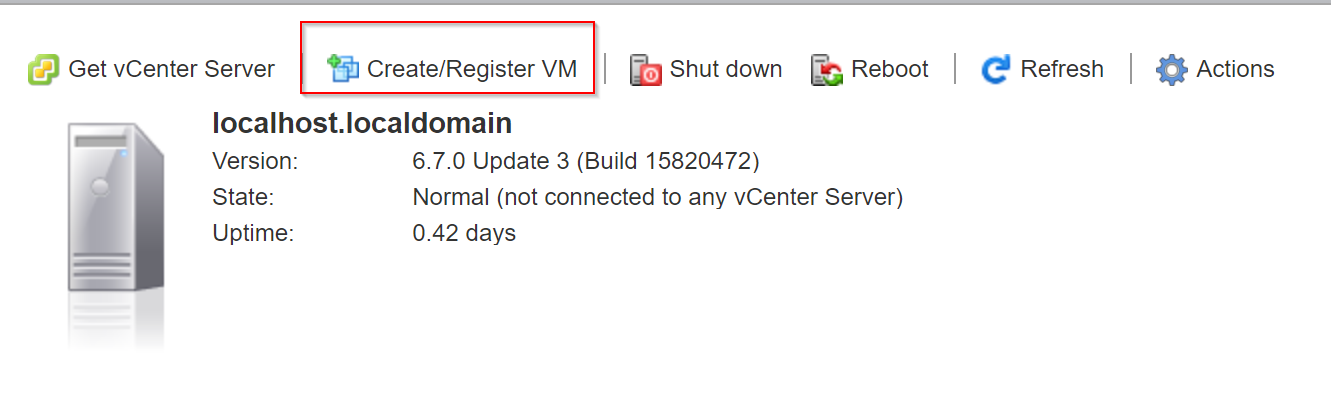
- 注意不能将原来的vmdk直接导入,而是要制作ovf镜像
- 首先找到ovftool文件下(使用everything),然后在cmd,cd到该目录下,再键入以下命令
- ovftool.exe "D:\VM\BPC20180223\ERPBPC\ERP&BPC.vmx" "D:\VM\BPC.ovf"
- ovftool.exe "D:\VM\BPC20180223\ERPBPC\ERP&BPC.vmx" "D:\VM\BPC.ovf"
2. 启动esxi上虚拟机
睡晚一觉发现上传完毕
2-1. 在笔记本上使用vmware添加远程虚拟机(192.168.1.28分配到的ip)
2-2. 启动
- root登入
- 切换erpadm :su erpadm
- 启动sap : startsap
2-3. 报错
please send the tracefile /home/erpadm/startsap.trc to support

由于在本地测试没有问题,第一锁定的就是ip地址问题,我们可以使用
- sudo nano /home/erpadm/startsap.trc
查看下文档用以验证
2-3-1. 解决
- 切换回root,然后在terminal中键入ifconfig,查找目前服务的IP地址192.168.1.29,然后将该地址维护到hosts文件中
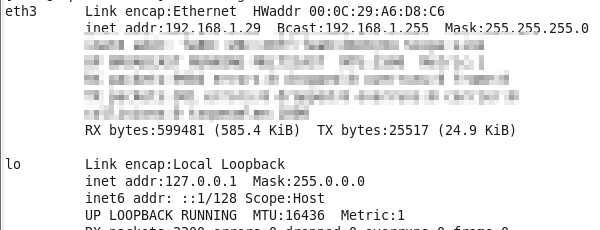
- 打开hosts,将原来的映射删除,维护新的ip地址映射关系
- sudo nano /etc/hosts

enter description here
最后通过gui登入192.168.1.29,就能成功访问








【推荐】国内首个AI IDE,深度理解中文开发场景,立即下载体验Trae
【推荐】编程新体验,更懂你的AI,立即体验豆包MarsCode编程助手
【推荐】抖音旗下AI助手豆包,你的智能百科全书,全免费不限次数
【推荐】轻量又高性能的 SSH 工具 IShell:AI 加持,快人一步
· 被坑几百块钱后,我竟然真的恢复了删除的微信聊天记录!
· 【自荐】一款简洁、开源的在线白板工具 Drawnix
· 没有Manus邀请码?试试免邀请码的MGX或者开源的OpenManus吧
· 园子的第一款AI主题卫衣上架——"HELLO! HOW CAN I ASSIST YOU TODAY
· 无需6万激活码!GitHub神秘组织3小时极速复刻Manus,手把手教你使用OpenManus搭建本